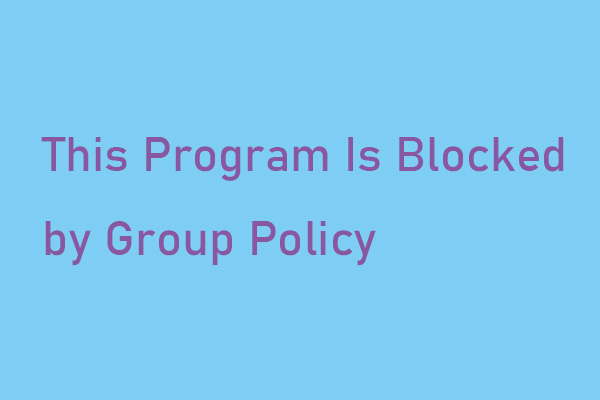WPADとは?
WPADはWeb Proxy Auto-Discovery Protocol(ウェブプロキシ自動検出プロトコル)の略で、PAC(プロキシ自動構成)ファイルとしても知られています。WPADは、ウェブクライアントがネットワーク構成や設定を含むファイルのURLを見つけるために使用するプロトコルです。
WPADの仕組み
WPADはDNSやDHCPを使用してPACファイルを見つけます。DHCP検出は、DHCPの割り当ての一部としてエンドユーザーにURLをプッシュすることです。一方、DNS検出は、既知のDNSシステムに関する情報を使用し、経験則に基づいて推測します。
ほとんどのブラウザでは、WPADを使用するよう指示しなければなりません。これは、チェックボックスやボタンを選択することで行われます。この機能は一般的に「自動検出」と呼ばれ、そのように表示されることが多いです。両方の方法に対応するブラウザは、DNSメソッドを試みる前に、DHCPの割り当てを確認します。
DNSメソッドが機能するように、PACのファイル名には必ずwpad.datを含めなければなりません。WPADメソッドを使用する場合、ファイルはMIMEタイプ「application/x-ns-proxy-autoconfig」でウェブサーバーから提供されなければなりません。ブラウザがDHCPでもDNSでもPACファイルを読み取ることができない場合は、インターネットへの直接アクセスを許可します。
WPADを無効にすべき?
セキュリティ研究者は、Windowsにおいてデフォルトで有効になっていて他のOSにも対応しているWPADが、コンピューターユーザーのオンラインアカウント、ウェブ検索、その他の個人データを漏洩する可能性があると警告しています。
このようなオプションを悪用して、ローカルネットワーク上のコンピューターに、攻撃者の支配下にある不正なウェブプロキシを指定したPACファイルが送信されてしまうことがあります。これはオープンなワイヤレスネットワークで起こりやすく、ルーターやアクセスポイントが侵害された場合にもあり得ます。
外出先でコンピューターを他のネットワーク(公共の無線ホットスポットなど)に接続した場合でも、WPADによるプロキシ検出を試みるため、コンピューターの元のネットワークが危険にさらされることがあります。WPADは主に企業環境で使用されていますが、Homeエディションを含むどのWindowsコンピューターでもデフォルトで有効になっています。
そのため、WPADを無効にすることをおすすめします。
WPADを無効にする方法
次の3つの方法でWPADを無効にできます。ニーズに応じて1つ選んで下さい。ただし、どの方法も管理者アカウントが必要です。
方法1: WINS/NetBTの無効化
ステップ1: Windows + Iで「設定」を開きます。
ステップ2: 「ネットワークとインターネット」→「ネットワークの詳細設定」→「アダプターのオプションを変更する」に移動します。
ステップ3: インターネット接続に使用するネットワークアダプターを右クリックして、「プロパティ」を選択します。
ステップ4: 「Internet Protocol 4 (TCP/IP)」をダブルクリックし、「詳細設定」をクリックします。
ステップ5: 「WINS」タブで「NetBIOS over TCP/IPを無効にする」にチェックを入れます。
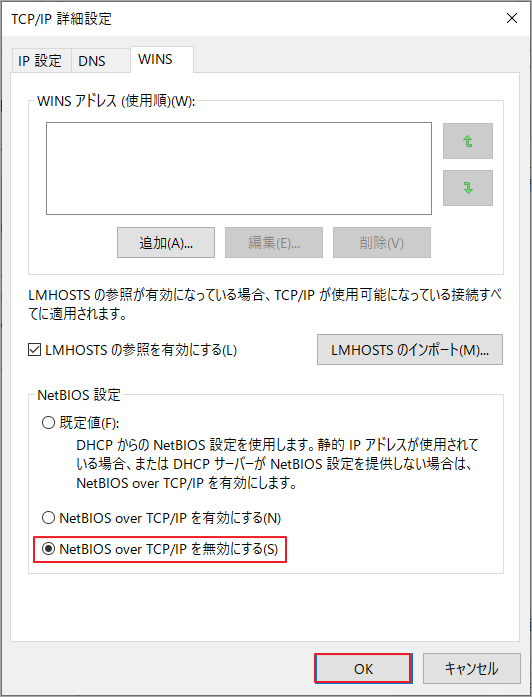
方法2: ローカルグループポリシーエディターから
ステップ1: 「ファイル名を指定して実行」ボックスを開き、「gpedit.msc」と入力してEnterを押します。
ステップ2: 以下のパスを開きます:
ユーザーの構成\管理用テンプレート\Windowsコンポーネント\Internet Explorer
ステップ3: 「自動プロキシスクリプトのキャッシュの使用を許可しない」をダブルクリックし、「有効」と「OK」をクリックします。
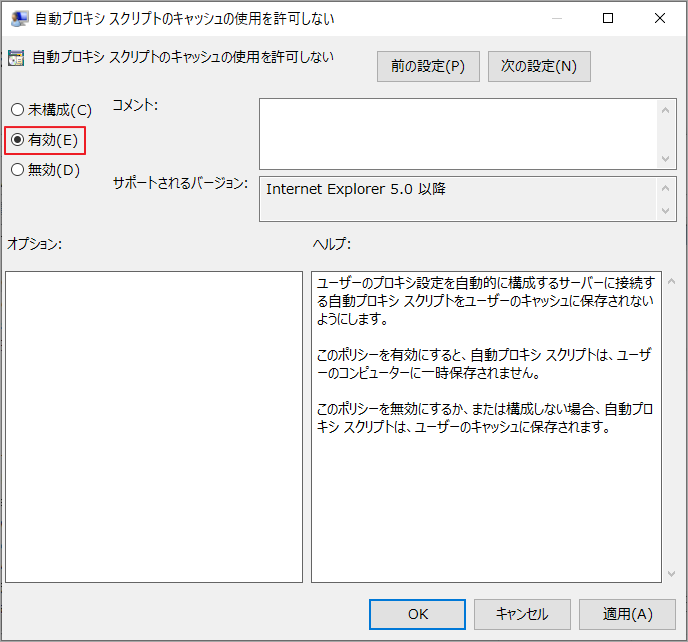
方法3: レジストリエディターから
ステップ1: Windows + Rで「ファイル名を指定して実行」ボックスを開き、「regedit」と入力してEnterを押します。
ステップ2: 以下のパスを開きます:
Computer\HKEY_LOCAL_MACHINE\SYSTEM\CurrentControlSet\Services\WinHttpAutoProxySvc
ステップ3: 「Start REG_DWORD」をダブルクリックして編集モードに入り、値のデータを4に設定します。
最後に
以上、WPADの基本情報についてお伝えしました。それは何か、どのように機能するか、そして無効にする方法について知ることができます。この記事がお役に立てれば幸いです。